13 sätt att åtgärda WhatsApp-kameraproblem – TechCult
Miscellanea / / April 25, 2023
WhatsApp är en internationell messenger-programvara tillgänglig utan kostnad. Det tillåter snabbmeddelanden, röstsamtal och videosamtal. Men du kanske har observerat att WhatsApp-kameran blivit suddig under ett videosamtal. Här kommer du att få veta hur du fixar WhatsApp-kamera inzoomad och är suddigt problem.

Innehållsförteckning
Hur man åtgärdar WhatsApp-kameraproblem
Människor över hela världen använder denna sociala plattform. Genom att använda nätverksdata eller Wi-Fi kan du komma åt WhatsApp. Du har delningsalternativet tillgängligt i WhatsApp genom vilket du kan dela dokument, bilder, videor, liveplatser, aktuella platser, ljud och kontakter. Vi kan också göra betalningar via WhatsApp och skapa en omröstning. När vi delar bilder eller videor kan vi antingen dela dem från vårt telefongalleri eller kan ta en livesnäpp med WhatsApp-kamera. Ibland kanske du har stött på ett problem med din WhatsApp-kamera.
Snabbt svar
Du kan uppdatera din WhatsApp-app till den senaste versionen för att undvika att tillfälliga buggar eller fel som WhatsApp-kamera blir suddiga och mer.
Varför är min WhatsApp-kamera suddig?
Om du använder Android kan du ha observerat att bilder tagna med WhatsApp Messenger-kamera är av låg kvalitet. Har du någonsin observerat din WhatsApp-kamera suddig? Här är de grundläggande anledningarna till det.
- I fallet med Android har varje applikation sin egen kamera som kan vara av lägre kvalitet än din enhets kamera. På grund av detta är bilden du tar med WhatsApp-kameror suddig. För att undvika kameraproblemet i Android kan du manuellt välja din telefonkamera.
- WhatsApp föredrar att skicka nedladdningsbara bilder och videor. För det komprimeras den när du använder WhatsApp-kamera och därmed minskar klarheten. Det här är de grundläggande orsakerna till att WhatsApp-kameran är suddig.
WhatsApp har kommit med massor av uppdateringar hittills. Under processen introducerade den en inbyggd kamera för att ta bilder och dela media utan att lämna WhatsApp-sidan. Men när betaversionen släpptes fanns det en bugg associerad med kameran och tyvärr sprider den sig till vanliga versioner också. Som ett resultat möter användarna problem med kamerazoomning. Låt oss fixa problem med inzoomad WhatsApp-kamera. Här är metoderna för att fixa WhatsApp-kameraproblem.
Metod 1: Starta om datorn
Innan du går till någon felsökningsmetod är det alltid bra att starta om enheten.
1. Tryck länge på strömknappen av din mobil.
2. Knacka Omstart.
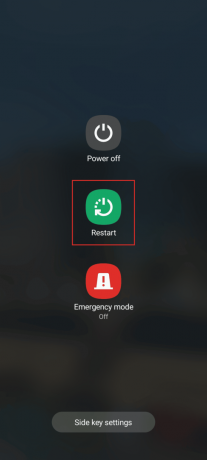
Metod 2: Uppdatera WhatsApp
Som en internationell budbärare kan WhatsApp ha löst problemet. Du kanske ligger efter. Du måste uppdatera WhatsApp Messenger för att kontrollera om problemet är löst. Inte bara i fallet med WhatsApp faktiskt för varje applikation om du står inför ett problem med någon av dess funktioner, det första du behöver göra är att leta efter uppdateringen. I den senaste versionen kan det troligen ha löst WhatsApp-kameraproblemet. Låt oss förstå hur man uppdaterar WhatsApp genom att läsa vår guide.

Läs också:Hur man ändrar WhatsApp-kamerainställningar
Metod 3: Rensa WhatsApp Cache
Varje app samlar lite cache i bakgrunden för att utföra uppgifterna. Och så WhatsApp. En enorm samling cache kommer att leda till fel i applikationen. WhatsApp vänder sig också mot kamerazoom och nedladdningsfel på grund av obegränsad cache lagrad. Du måste rensa cachen regelbundet för att förhindra att applikationen fungerar fel. Läs vår guide till rensa cache på Android.

Metod 4: Starta om WhatsApp
Om du upptäcker att någon app inte fungerar är det ett bra sätt att fixa det genom att tvångsstoppa appen. Här kan du också tvinga att stoppa WhatsApp Messenger för att åtgärda problemet med kamerazoom. Du kan utföra den här åtgärden på detta sätt.
1. Långt tryck Whatsapp Messenger.
2. Tryck på info symbol där för att gå till appinfosidan.
3. På appinfosidan trycker du på Tvinga stopp på botten.
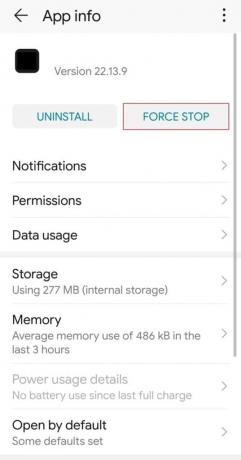
4. Starta sedan WhatsApp igen.
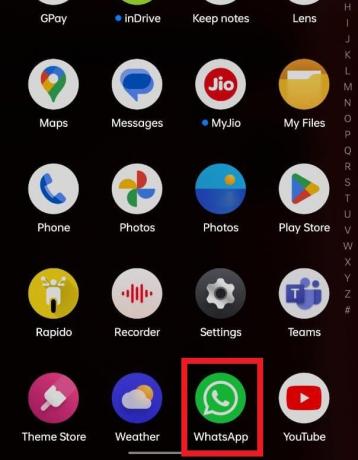
Metod 5: Rensa lagringsutrymme
Problem med att zooma in WhatsApp-kameran kan ha ökat på grund av otillräcklig lagring. Så du måste se till att din enhet har tillräckligt med lagringsutrymme. Försök att ta bort oönskade filer för att rensa enhetens lagring.
1. Gå till Filhanterare Ansökan.
2. Flik mappsymbol på toppen. Nu kan du se hur mycket av det totala lagringsutrymmet som har använts.
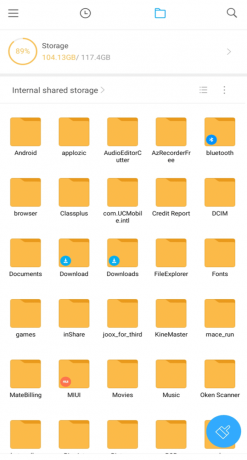
3. Om lagringsutrymmet är fullt, försök sedan ta bort de oönskade filerna. Följ vår guide för att fixa otillräckligt tillgängligt lagringsfel på Android.

Läs också:Fixa WhatsApp-bilder och media som inte laddas ner
Metod 6: Använd kameraappen
När du står inför kameran inzoomat problem WhatsApp med inbyggd kamera kan du välja kameraapplikation tillgänglig på din enhet. Du kan ta foton eller spela in videor med enhetens kamera och sedan bifoga dem från WhatsApp för att skicka dem eller ställa in dem som WhatsApp-status.
Metod 7: Installera om WhatsApp
För att använda den här metoden måste du först och främst utföra chattsäkerhetskopiering så att du inte behöver förlora dina värdefulla data. Följ sedan stegen.
Notera: För att säkerhetskopiera och återställa dina WhatsApp-data, följ vår guide på Hur man överför gamla WhatsApp-chattar till din nya telefon. Om du har säkerhetskopierat dina data, följ stegen nedan för att installera om WhatsApp.
1. Öppen Google Play Butik och sök efter WhatsApp.
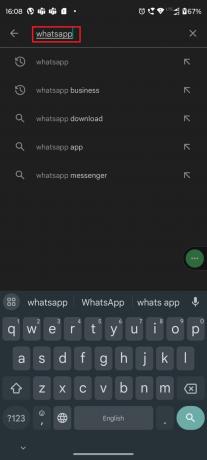
2. Knacka på WhatsAppBudbärare.

3. Knacka på Avinstallera.
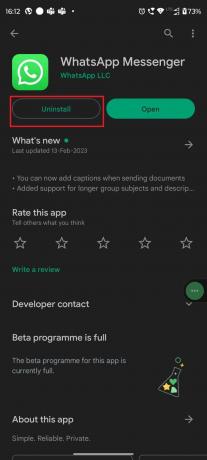
4. Nu, sök igen efter WhatsApp på Play Butik och tryck på Installera.

5. Tryck på när appen har installerats Öppen.

6. Slutligen, återställ dina data (om du vill göra det)
Det här är metoderna för att fixa problem med inzoomad WhatsApp-kamera. Någon av dem kommer definitivt att lösa ditt problem. Om du ser någon av dina vänner som vänder mot kameran zoomat in problem WhatsApp, hjälp dem genom att föreslå ovanstående metoder.
Varför är min WhatsApp-video suddig?
Den här artikeln guidar dig till det bästa om varför min WhatsApp-video är suddig.
- Videon togs bort på lokal enhet
- Dålig Internetanslutning
- Lagringskapaciteten överstiger
- Fel kameravinkel
- Svagt ljus
- Kameralinsproblem på enheten
Nu kan du svara på varför min WhatsApp-video är suddig.
Läs också:WhatsApp arbetar med fästa meddelanden i chatten
Hur man fixar suddiga WhatsApp-videosamtal
Oftast beror suddig video under ett WhatsApp-videosamtal på dålig anslutning. Du måste fixa det för att undvika suddiga videosamtal. Förutom det här är några felsökningstips.
Metod 1: Rengör kameralinsen
Det första du behöver kontrollera när du stöter på ett suddigt videosamtal är att rengöra kameralinsen på din enhet. Fläckarna på linsen orsakar en suddig video.
Metod 2: Tillräcklig belysning
Se till att du och din kompis är i området där belysningen är tillräcklig. Om det är mörkt kommer kameran inte att upptäcka ansikten och resulterar i suddiga bilder.
Metod 3: Sök efter lagringsutrymme
Lagringsutrymme som tar slut kommer att vara orsaken till suddiga WhatsApp-videosamtal. Fortsätt rensa cachen och öka enhetens lagringsutrymme.
Metod 4: Pausa nedladdningar
Om några nedladdningar pågår medan du utför ett videosamtal på din enhet kommer det att orsaka en video av låg kvalitet. För att undvika detta pausa alla nedladdningar när du var i ett samtal.
Metod 5: Aktivera bakgrundsdata
Det finns några dolda appar som körs i bakgrunden. Du måste tvinga dem att stoppa för att spara lagringsutrymme. Och därav att göra en fin kvalitet på WhatsApp-videosamtal. På så sätt kan du tvinga att stoppa appar som körs i bakgrunden.
1. Gå till inställningar app som du gjorde tidigare.

2. Tryck nu på Appar.

3. Tryck sedan på Hantera appar följd av WhatsApp som visat.
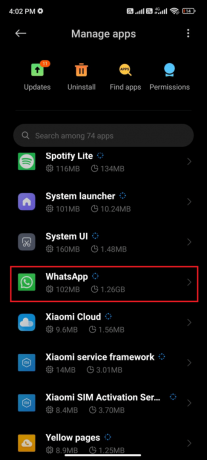
4. Tryck sedan på Begränsad dataanvändning.

5. Se nu till att du har valt Wi-Fi och Mobildata (SIM 1) och Mobildata (SIM 2) om tillämpligt. Tryck sedan på OK.

Det här är sätten att fixa suddiga WhatsApp-videosamtal. Om du står inför samma vad väntar du på? Gå vidare och prova dessa metoder. Du kommer definitivt att fixa det själv.
Läs också:WhatsApp för att starta ljudchatt för Android-användare
Metod 6: Kontakta WhatsApp Support
Om du har provat alla ovanstående metoder och fortfarande står inför problemet med WhatsApp-kamera kan du närma dig WhatsApp-stöd. Det är den sista utvägen för att lösa ditt problem. På så sätt kan du kontakta WhatsApps supportteam.
1. Öppen Whatsapp Messenger.
2. Knacka tre prickar i det övre högra hörnet.
3. Gå till inställningar.

4. Knacka Hjälp.
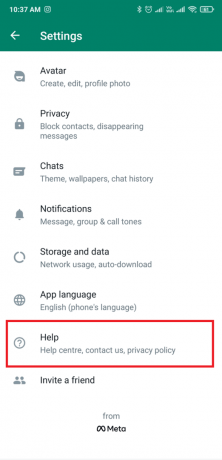
5. Knacka Hjälpcenter och du kan antingen skriva ditt problem i sökrutan eller söka bland de vanligaste frågorna där. Du kan hitta sättet att felsöka det.
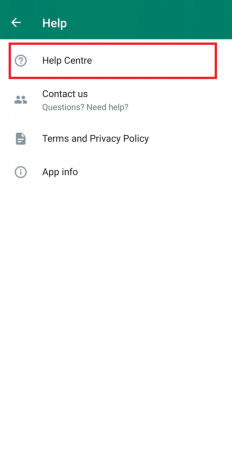
Rekommenderad:
- Topp 21 bästa Smart TV för Spectrum App
- Är Walgreens-foton återbetalningsbara?
- Hur man tar bort bilder på WhatsApp
- 7 sätt att fixa WhatsApp-klistermärken som inte visas
Vi hoppas att detta dokument kan vägleda dig om hur du bäst kan felsöka WhatsApp kamera problem. Om du har några frågor eller förslag, skriv dem gärna i kommentarsfältet nedan. Nu behöver du inte ta hjälp av någon annan för att felsöka kameran inzoomad WhatsApp.
Elon är en teknisk skribent på TechCult. Han har skrivit instruktionsguider i cirka 6 år nu och har täckt många ämnen. Han älskar att ta upp ämnen relaterade till Windows, Android och de senaste tricken och tipsen.



